Todo lo que debe saber sobre la pantalla azul del iPhone en 2023
 Publicado por Boey Wong / 24 de junio de 2022 09:00
Publicado por Boey Wong / 24 de junio de 2022 09:00 Como uno de los modelos de teléfonos móviles más populares en todo el mundo, el iPhone posee cada vez más satisfacción. Sin embargo, algunos usuarios informaron que sus dispositivos iPhone se atascaron en la pantalla azul. La mayoría de los usuarios no tienen idea de qué es y cómo solucionar este problema en el iPhone.
Si eres uno de ellos, has venido al lugar correcto.
FoneLab le permite reparar el iPhone / iPad / iPod desde el modo DFU, el modo de recuperación, el logotipo de Apple, el modo de auriculares, etc. hasta el estado normal sin pérdida de datos.
- Solucionar problemas del sistema iOS deshabilitado.
- Extraiga datos de dispositivos iOS deshabilitados sin pérdida de datos.
- Es seguro y fácil de usar.
¿Qué es la pantalla azul del iPhone?
Pantalla azul, también conocida como BSOD. En iPhone, no puede ver nada más que la pantalla azul en iPhone. No puede hacer nada en su dispositivo, será frustrante para las personas que necesitan sus dispositivos iPhone en poco tiempo, e incluso podría perder datos del iPhone si no tiene una copia de seguridad.
En las siguientes partes, puede aprender por qué su iPhone tiene pantalla azul y cómo solucionarlo a través de métodos probados y fáciles.
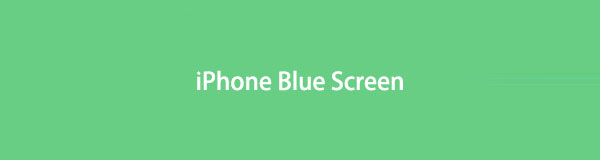

Lista de Guías
Parte 1. ¿Por qué mi pantalla es azul en el iPhone?
Tanto el hardware como el software pueden causar la pantalla azul del iPhone. Y puede verificar a continuación las posibles razones.
1. iOS obsoleto.
2. Demasiados archivos basura.
3. Quedarse sin almacenamiento.
4. Problema de hardware.
Debe tener en cuenta que estos son algunos de ellos, otros también pueden causar este problema en iPhone.
Bueno, no importa cuál sea la razón que cause la pantalla azul de su iPhone, también debe probar las siguientes soluciones en esta publicación para corregir la pantalla azul del iPhone.
FoneLab le permite reparar el iPhone / iPad / iPod desde el modo DFU, el modo de recuperación, el logotipo de Apple, el modo de auriculares, etc. hasta el estado normal sin pérdida de datos.
- Solucionar problemas del sistema iOS deshabilitado.
- Extraiga datos de dispositivos iOS deshabilitados sin pérdida de datos.
- Es seguro y fácil de usar.
Parte 2. Corrección de la pantalla azul del iPhone
Aquí hay 5 formas recomendadas de intentar reparar la pantalla azul en el iPhone. Cada uno de ellos está probado, puede verificarlos rápidamente y aprenderlos cuidadosamente.
Opción 1. Actualizar iPhone
Cuando la pantalla de su iPhone se vuelve azul, debe intentar actualizar iPhone iOS como su iOS obsoleto puede causar algunos errores en el dispositivo. Aunque su iPhone no responde, puede actualizar iPhone iOS usando iTunes o Finder en su computadora.
Aquí está el tutorial para ti.
Paso 1Ejecute iTunes o Finder en la computadora, conecte el iPhone mediante un cable USB.
Paso 2Aparece una ventana en la pantalla de la computadora y haga clic en la actualización botón.ingresar-al-modo-de-recuperación-iphone
Si no funciona, puede intentar reiniciar el iPhone.
Opción 2. Forzar reinicio de iPhone
como no puedes reiniciar iPhone como de costumbre en la pantalla del iPhone o mediante los botones de combinación, debe intentar forzar el reinicio del iPhone.
Las operaciones son un poco diferentes de varios modelos, consulte los pasos detallados a continuación.
iPhone con Face ID, iPhone 8 y iPhone SE: presione y suelte volumen botón, entonces el volúmenes abajo botón. Sostener el industria hasta que vea el logo blanco de Apple.
iPhone 7: Tenencia industria botón y volúmenes abajo botón juntos hasta que vea el logotipo blanco de Apple.
iPhone 6s y SE: Sosteniendo el industria botón y hogar botón al mismo tiempo hasta que vea el logotipo de Apple.
A veces, es posible que el reinicio forzado no funcione en su iPhone. Debería considerar restablecer su iPhone incluso si borrará su iPhone.
FoneLab le permite reparar el iPhone / iPad / iPod desde el modo DFU, el modo de recuperación, el logotipo de Apple, el modo de auriculares, etc. hasta el estado normal sin pérdida de datos.
- Solucionar problemas del sistema iOS deshabilitado.
- Extraiga datos de dispositivos iOS deshabilitados sin pérdida de datos.
- Es seguro y fácil de usar.
Opción 3. Restablecer iPhone a la configuración de fábrica
Restablecer el iPhone seguramente eliminará todos los datos del iPhone, se recomienda hacer una copia de seguridad de los datos del iPhone antes de hacerlo. Se realizará una copia de seguridad automática de sus datos si ha habilitado la función de sincronización de iCloud. Tienes 2 opciones, a continuación están las demostraciones de cómo restablecer el iPhone.
Método 1. Restablecer iPhone a través de iCloud
Es posible que sepa que iCloud tiene una función que le permite borrar el iPhone de forma remota con la cuenta de iCloud. Simplemente puede seleccionar su dispositivo y restablecer su iPhone con él.
Paso 1Abrir navegador, visitar iCloud sitio oficial e inicie sesión en su cuenta de iCloud.
Paso 2En la interfaz principal, haga clic en Encontrar mi. Seleccione su iPhone de la lista desplegable.
Paso 3Seleccione Borrar iphone. Confirme que desea restablecer el iPhone.
Método 2. Restablecer iPhone a través de iTunes/Finder
Si ha conectado el iPhone a la computadora anteriormente, su iTunes aún puede reconocer su dispositivo sin permiso. Por lo tanto, también puede restaurar el iPhone con iTunes o Finder en la computadora.
Paso 1Ejecute iTunes o Finder en la computadora y conecte el iPhone a esta computadora.
Paso 2Aparece una nueva ventana en la pantalla de una computadora, haga clic en el Restaurar del botón.
Es posible que le pida que confirme la restauración, siga las instrucciones para finalizar.
Es posible que restablecer el iPhone no funcione siempre. En este momento, puede conectar el iPhone a una computadora que ejecute iTunes o Finder, puede entrar en el modo de recuperación de iPhone para corregir errores de iPhone.
Opción 4. Modo de recuperación de iPhone
En realidad, el modo de recuperación de iPhone es una restauración forzada en iPhone para ayudar a corregir errores del dispositivo. Y puede optar por restaurar los datos desde la copia de seguridad después de eso. Las operaciones detalladas son similares a la fuerza reiniciar iPhone pero con diferencias. Consulte las instrucciones a continuación.
Paso 1Actualice iTunes o macOS a la última versión, luego ábralo en la computadora.
Paso 2Conecte el iPhone a la computadora con un cable USB e ingrese modo de recuperación de Iphone.
iPhone con Face ID, iPhone 8 y iPhone SE: Presione y suelte el botón para subir el volumen, luego el botón para bajar el volumen. Mantenga presionado el botón de encendido hasta que vea la pantalla del modo de recuperación.
iPhone 7: Mantenga presionados el botón de encendido y el botón para bajar el volumen hasta que vea la pantalla del modo de recuperación.
iPhone 6s y SE: Mantenga presionado el botón de encendido y el botón de inicio al mismo tiempo hasta que vea la pantalla del modo de recuperación.
Paso 3Haga clic en su dispositivo y seleccione Restaurar cuando aparece una nueva ventana.

Finalmente, debe probar un programa de terceros en la computadora.
FoneLab le permite reparar el iPhone / iPad / iPod desde el modo DFU, el modo de recuperación, el logotipo de Apple, el modo de auriculares, etc. hasta el estado normal sin pérdida de datos.
- Solucionar problemas del sistema iOS deshabilitado.
- Extraiga datos de dispositivos iOS deshabilitados sin pérdida de datos.
- Es seguro y fácil de usar.
Opción 5. Recuperación del sistema FoneLab iOS
FoneLab iOS recuperación del sistema es el programa más recomendado en computadora para corregir errores de iPhone que no debes perderte. La mayoría de los errores en los dispositivos iOS son compatibles, como la pantalla blanca del iPad, la pantalla negra del iPhone, el iPod atascado en el modo de auriculares, etc. Y esta herramienta está disponible en computadoras con Windows o Mac.
Tiene muchas características profesionales pero es fácil de usar para todos. Su diseño fácil de usar y su guía clara pueden ayudarlo a usarlo con facilidad.
Paso 1Haga clic en el botón Descargar y siga las instrucciones para instalar FoneLab iOS recuperación del sistema en la computadora.
Paso 2Conecte el iPhone a la computadora, luego seleccione Recuperación del sistema de iOS en la interfaz principal.

Paso 3Haga clic en el botón Inicio y luego debe elegir Modo estandar or Modo avanzado respectivamente. Haga clic en el botón Confirmar.

Paso 4Se le pedirá que ingrese a la recuperación de iPhone si no se puede detectar su dispositivo. Y luego, la información de su dispositivo aparecerá en la página.
Paso 5Haga clic en el Siguiente botón, comenzará a descargar y firmware y reparará su dispositivo después de eso.
No solo la pantalla azul de la muerte en el iPhone, sino también otros problemas, como iPhone sigue reiniciando, pantalla roja de iPhone y más también están disponibles.
FoneLab le permite reparar el iPhone / iPad / iPod desde el modo DFU, el modo de recuperación, el logotipo de Apple, el modo de auriculares, etc. hasta el estado normal sin pérdida de datos.
- Solucionar problemas del sistema iOS deshabilitado.
- Extraiga datos de dispositivos iOS deshabilitados sin pérdida de datos.
- Es seguro y fácil de usar.
Parte 3. Preguntas frecuentes sobre la pantalla azul del iPhone
¿Cómo arreglo la pantalla azul en mi iPhone 10?
Puede probar los métodos anteriores en esta publicación para reparar la pantalla azul del iPhone 10. Y FoneLab iOS recuperación del sistema es el mejor método para usted.
¿Se puede arreglar la pantalla azul de la muerte?
Sí. Puede reparar la pantalla azul de la muerte con las soluciones adecuadas. Puedes probar FoneLab iOS recuperación del sistema, es seguro y fácil de usar.
Eso es todo lo que puedes hacer para arreglar la pantalla azul del iPhone. Puede elegir cualquiera que desee para corregir el error de su iPhone y obtendrá lo que desea después de eso.
FoneLab le permite reparar el iPhone / iPad / iPod desde el modo DFU, el modo de recuperación, el logotipo de Apple, el modo de auriculares, etc. hasta el estado normal sin pérdida de datos.
- Solucionar problemas del sistema iOS deshabilitado.
- Extraiga datos de dispositivos iOS deshabilitados sin pérdida de datos.
- Es seguro y fácil de usar.
